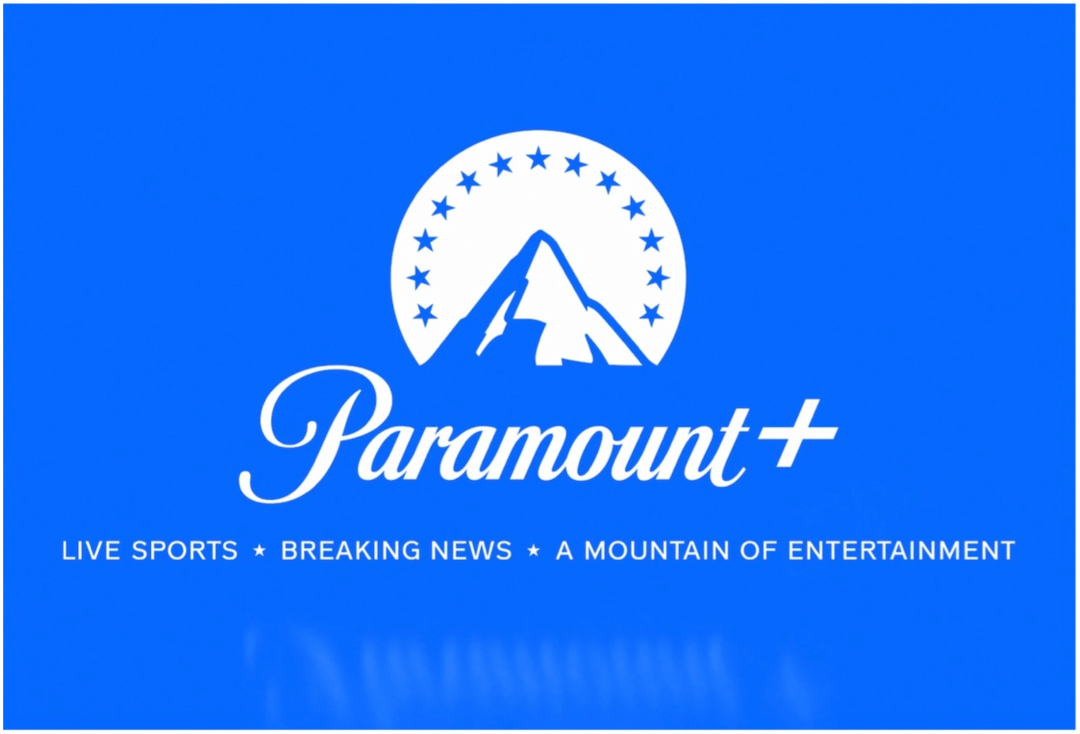Как да деинсталирате Cortana от Windows 10
Microsoft Windows 10 Герой / / June 10, 2020
Последна актуализация на

Започвайки с актуализацията през май 2020 г., версия 2004, беше разкрита нова версия на Cortana. Той вече не е обвързан с Microsoft Search и е собствено самостоятелно приложение. Поради това, че не е обвързан с цялостната операционна система, е лесно да се деинсталира.
Ако предпочитате изобщо да не се притеснявате от Cortana и предпочитате да я няма от системата, можете да я деинсталирате. Ето как.
Важно: За да деинсталирате Cortana, трябва да стартирате Актуализация на Windows 10 май 2020 г. или по-високо.
Деинсталирайте Cortana от Windows 10
За да деинсталирате Cortana от Windows, натиснете клавиша на Windows и напишете в:PowerShell и стартирайте Windows PowerShell като администратор от менюто "Старт".
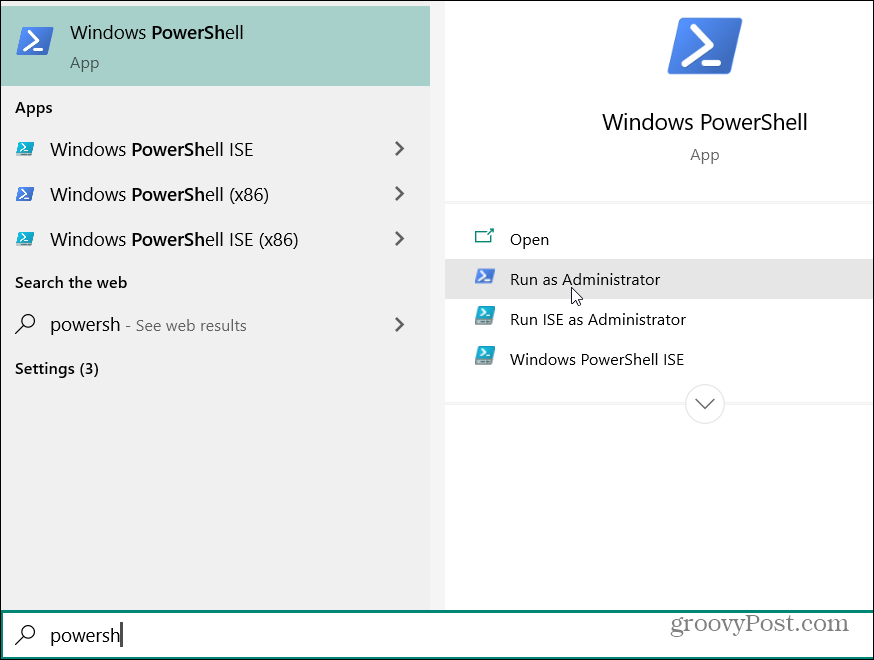
След това въведете следната команда в PowerShell и натиснете Въведете:
Get-AppxPackage - allusers Microsoft.549981C3F5F10 | Remove-AppxPackage
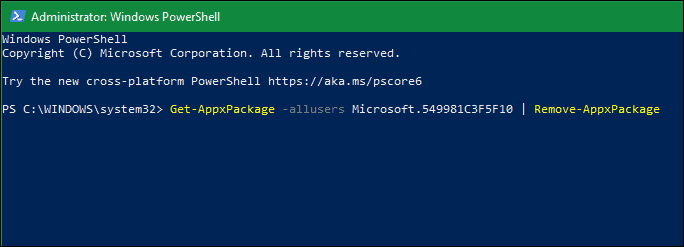
Това е всичко, което има за него. Cortana вече е премахната от вашата система. Няма да получите кутия за потвърждение или нещо друго. Cortana просто се деинсталира след изпълнение на командата.
Имайте предвид, че след премахването на Cortana от вашия компютър, бутона Cortana ще остане на лентата на задачите. За да го премахнете, щракнете с десния бутон на мишката върху лентата на задачите и премахнете отметката от „Show Cortana button“ от менюто.
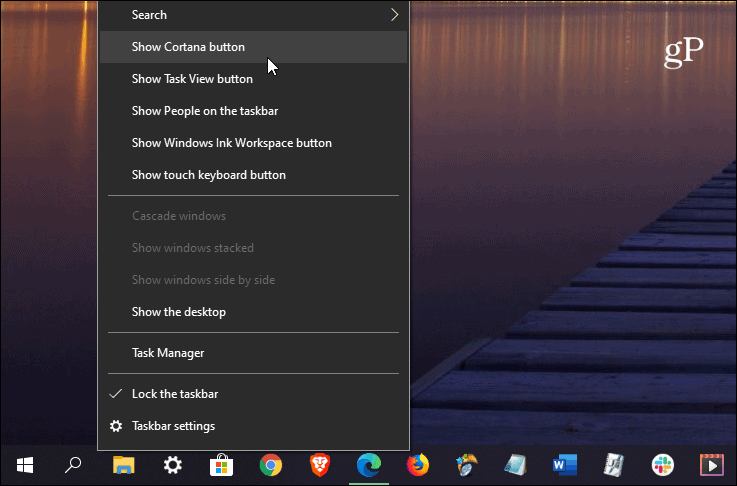
Преинсталирайте Cortana на Windows 10
Сега всичко не е загубено. Може би в бъдеще може да решите, че искате отново да инсталирате Cortana. Ако е така, можете.
Отворете Microsoft Store и потърсете Cortana и щракнете върху получавам бутон. След това щракнете върху Инсталирай бутон и изчакайте, докато Cortana се инсталира отново на вашия компютър.
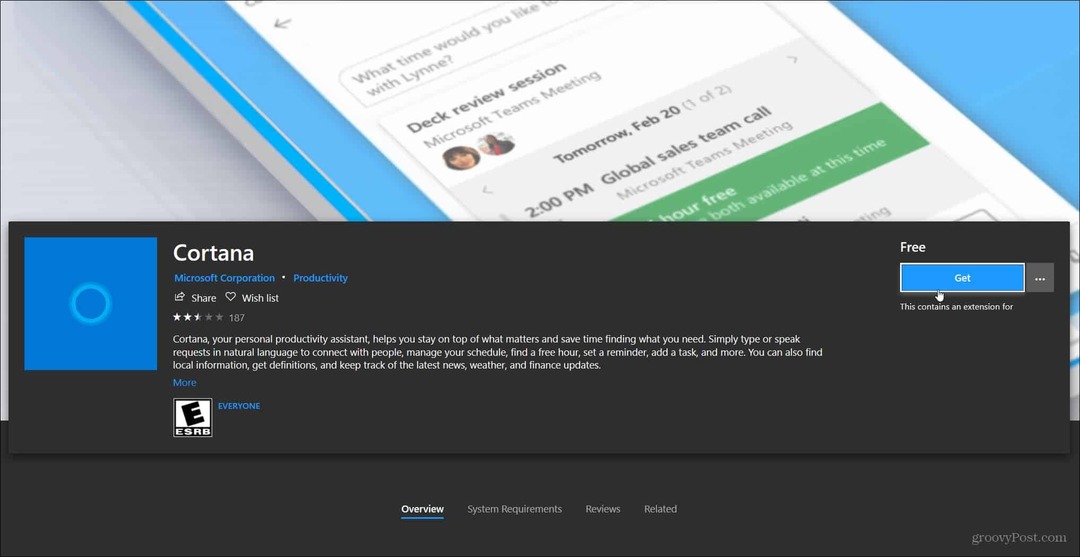
Microsoft надстрои начина, по който Cortana работи на Windows 10 May 2020 Update и по-нова версия и вече не е част от Windows 10. Това е собствено приложение. Освен това компанията премахна Skills and Notebook от приложението. И така, сега е по-лесно от всякога да деинсталирате или преинсталирате цифровия асистент. Изборът е ваш и това е хубаво нещо.
Какво е личен капитал? Преглед за 2019 г., включително как го използваме за управление на парите
Независимо дали първо започвате с инвестиране или сте опитен търговец, Personal Capital има по нещо за всеки. Ето поглед към ...